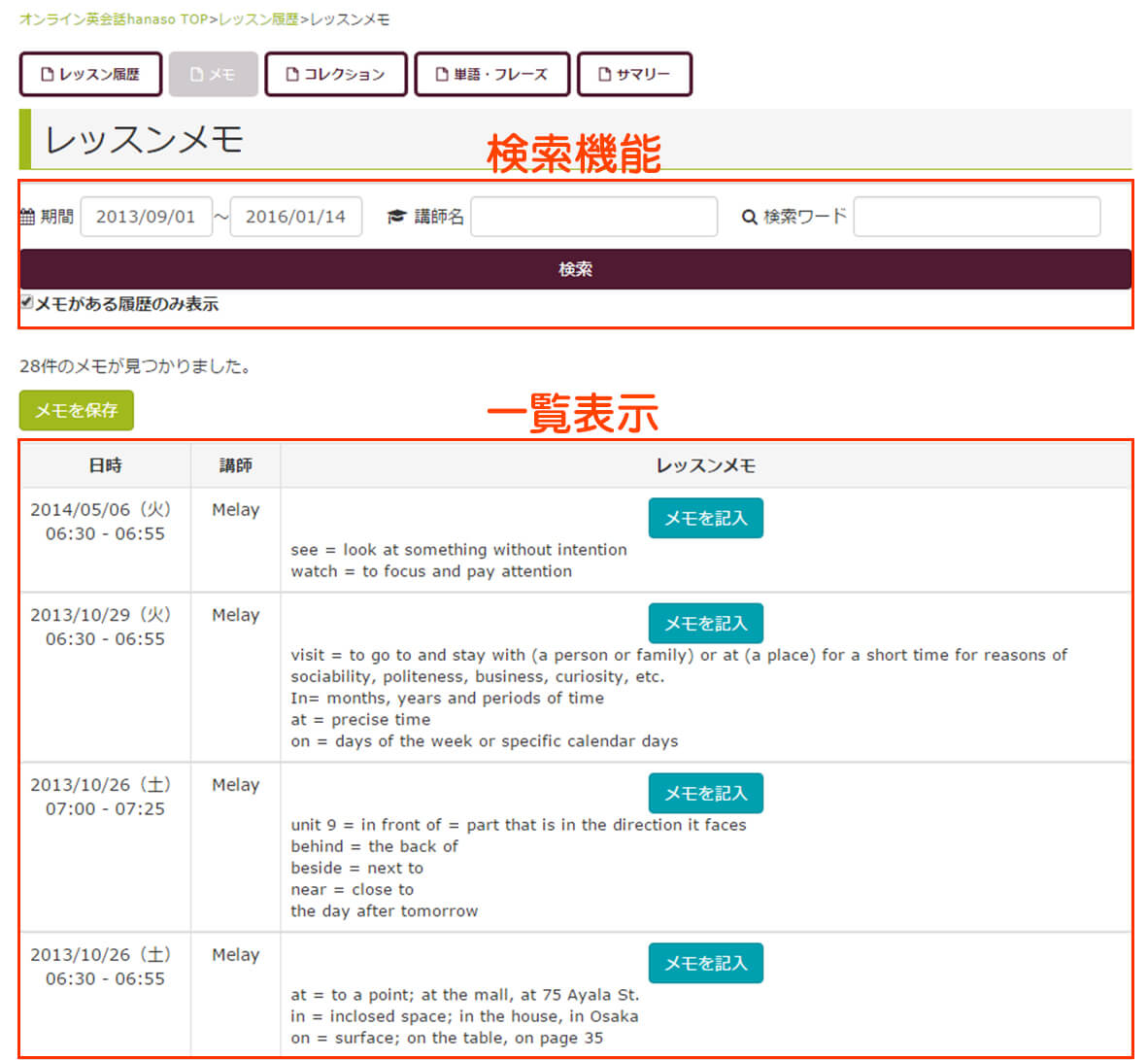便利機能4. レッスン履歴・メモ機能レッスン受講後に利用できる機能です。
1.レッスン履歴
今までに受講したレッスンの履歴を確認できます。
確認方法
hanasoホームページにログインし、「レッスン履歴」をクリックしてください。
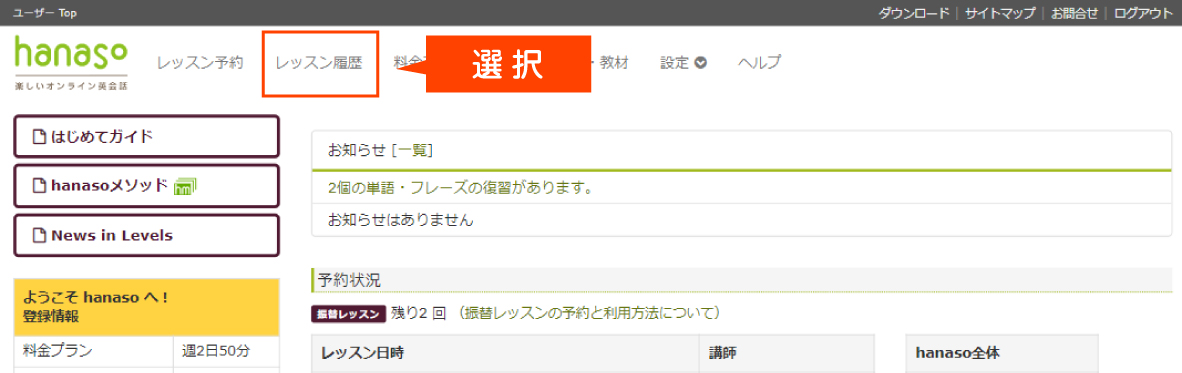
レッスン履歴が確認できます。
表示の切り替えや期間、講師名などでの絞り込みも可能です。
また、補助機能として、レッスンメモ、コレクション、単語フレーズ、サマリー等をご用意しております。
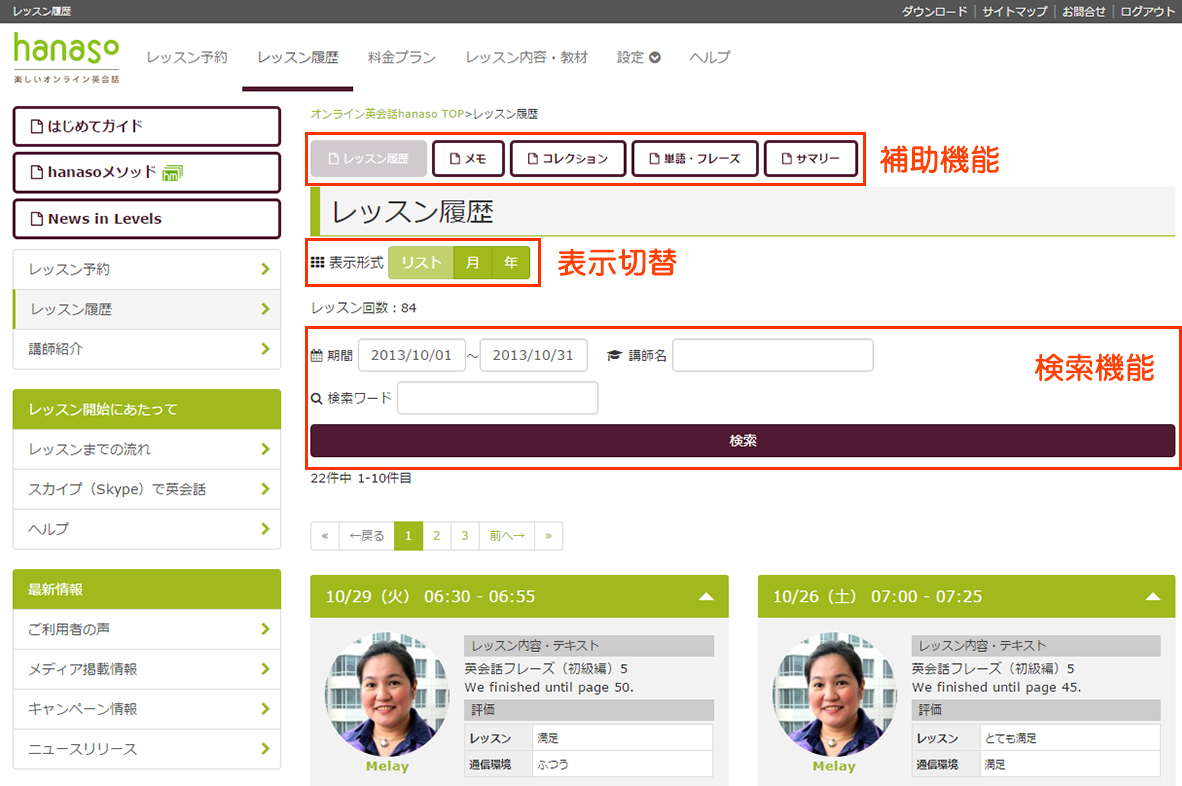
「カレンダー(月)」表示
表示形式の「月」をクリックすると表示します。
レッスンを受講した日には講師の写真が表示され、受講状況が一目でわかります。
講師画像をクリックすると、詳細を確認できます。
レッスンを受講した日には講師の写真が表示され、受講状況が一目でわかります。
講師画像をクリックすると、詳細を確認できます。
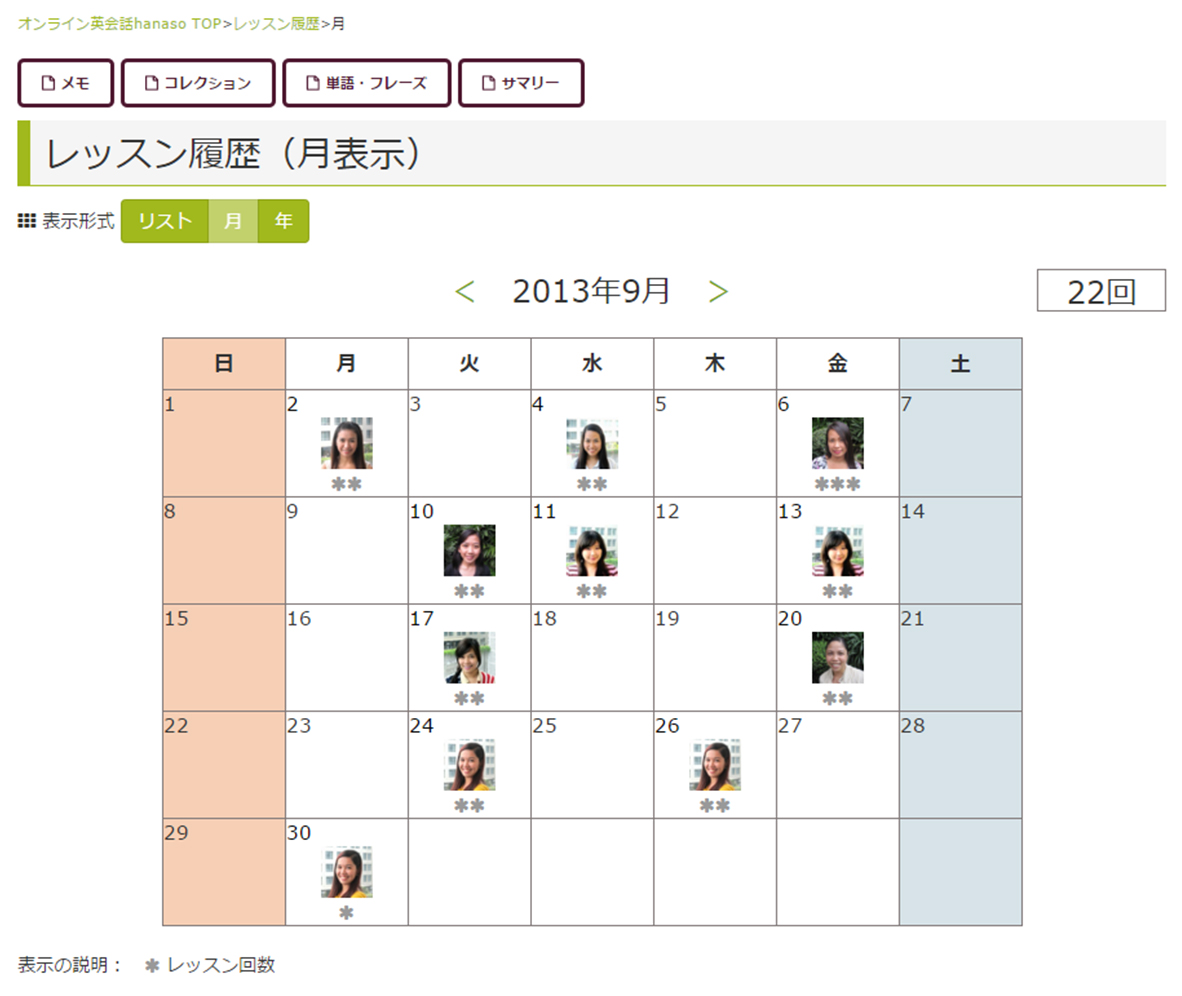
「カレンダー(年)」表示
表示形式の「年」をクリックすると表示します。
レッスンを受講した日は黄色で表示され、受講状況が一目でわかります。
レッスンを受講した日は黄色で表示され、受講状況が一目でわかります。
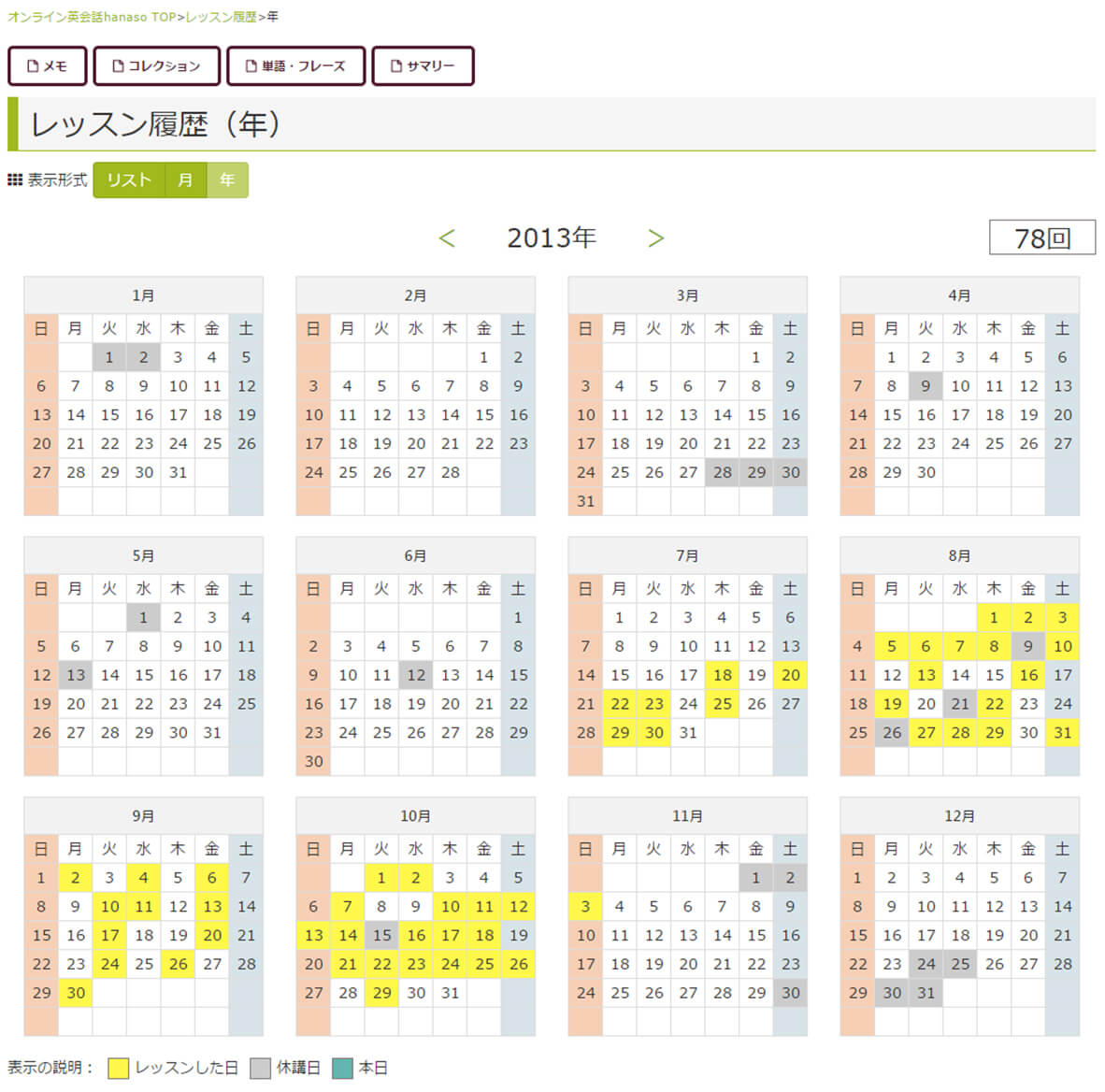
2.講師からのメッセージ、コレクション
授業後、講師からのメッセージを閲覧できます。
コレクションで、修正点を挙げている場合もございますので、復習にお役立てください。
コレクションで、修正点を挙げている場合もございますので、復習にお役立てください。
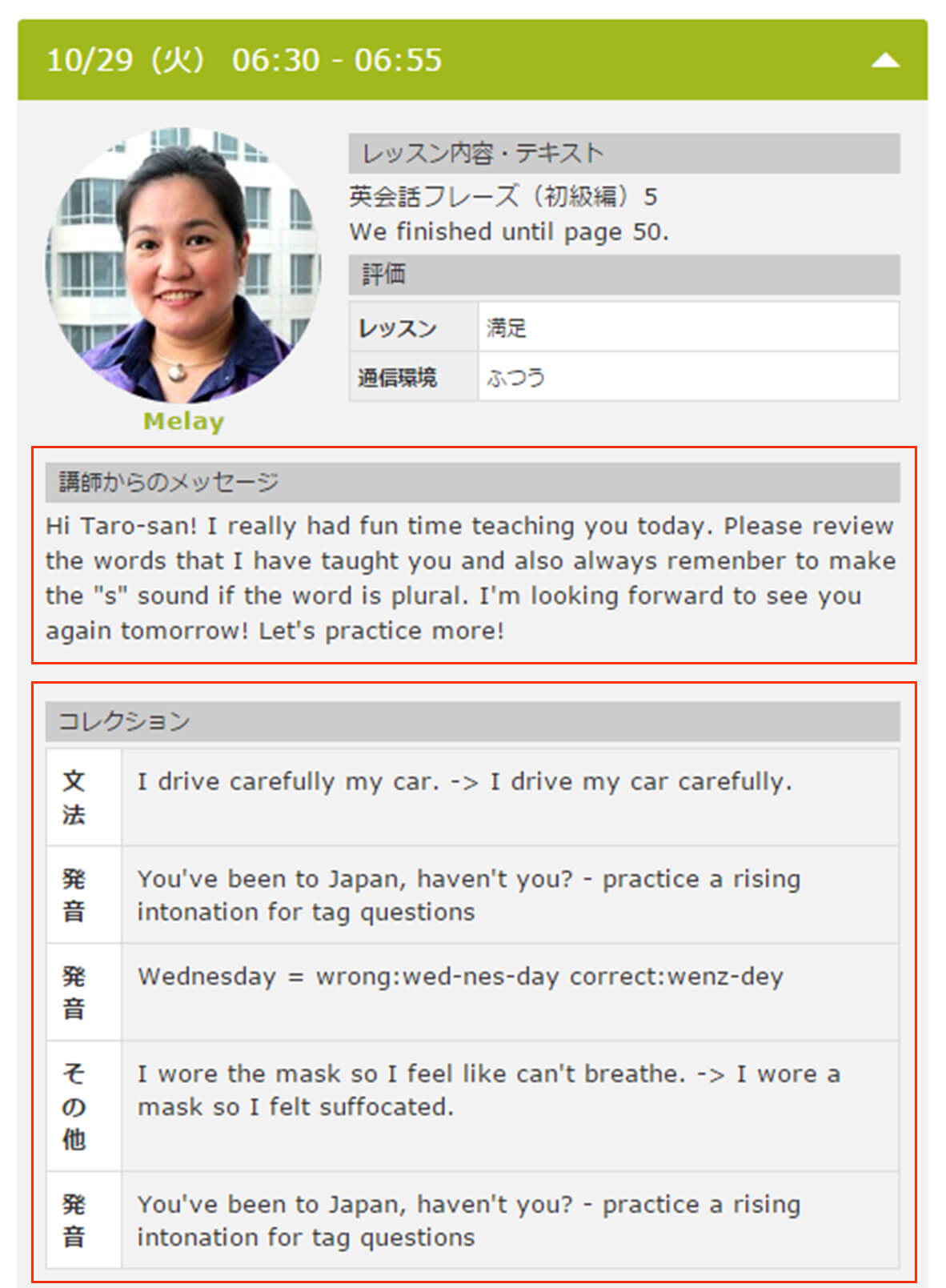
3.単語・フレーズ
レッスンで習った単語・フレーズを登録し、復習することができます。
詳しくは、【単語・フレーズ復習機能】をご覧ください。
詳しくは、【単語・フレーズ復習機能】をご覧ください。
4.レッスン評価
受講したレッスンについて評価を行うことができます。
レッスン評価が可能な期間はレッスン受講日を1日目とカウントして7日間です。
レッスン評価が可能な期間はレッスン受講日を1日目とカウントして7日間です。
評価方法
hanasoホームページにログインし、「レッスン履歴」をクリックしてください。
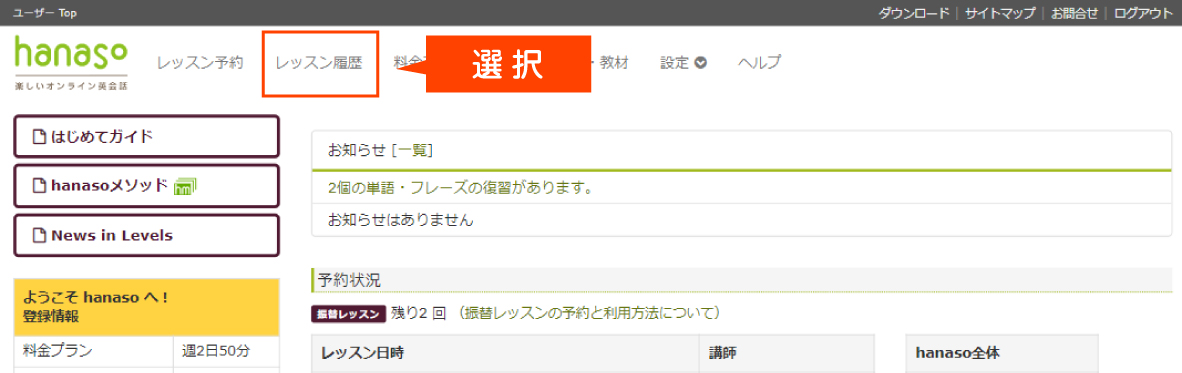
評価を行うレッスンの「評価する」をクリックしてください。
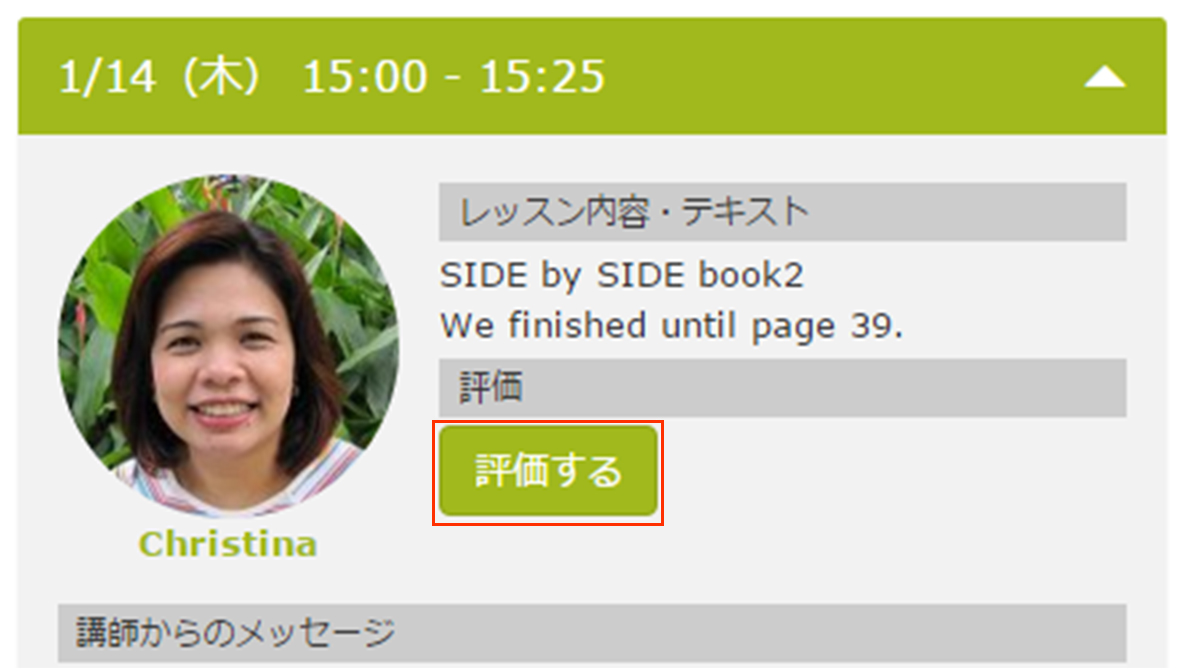
「レッスン内容」と「通信環境」について該当する評価にチェックを入れ、「登録」をクリックしてください。 詳細に関しては任意記入ですので、評価いただける項目をご入力下さい。
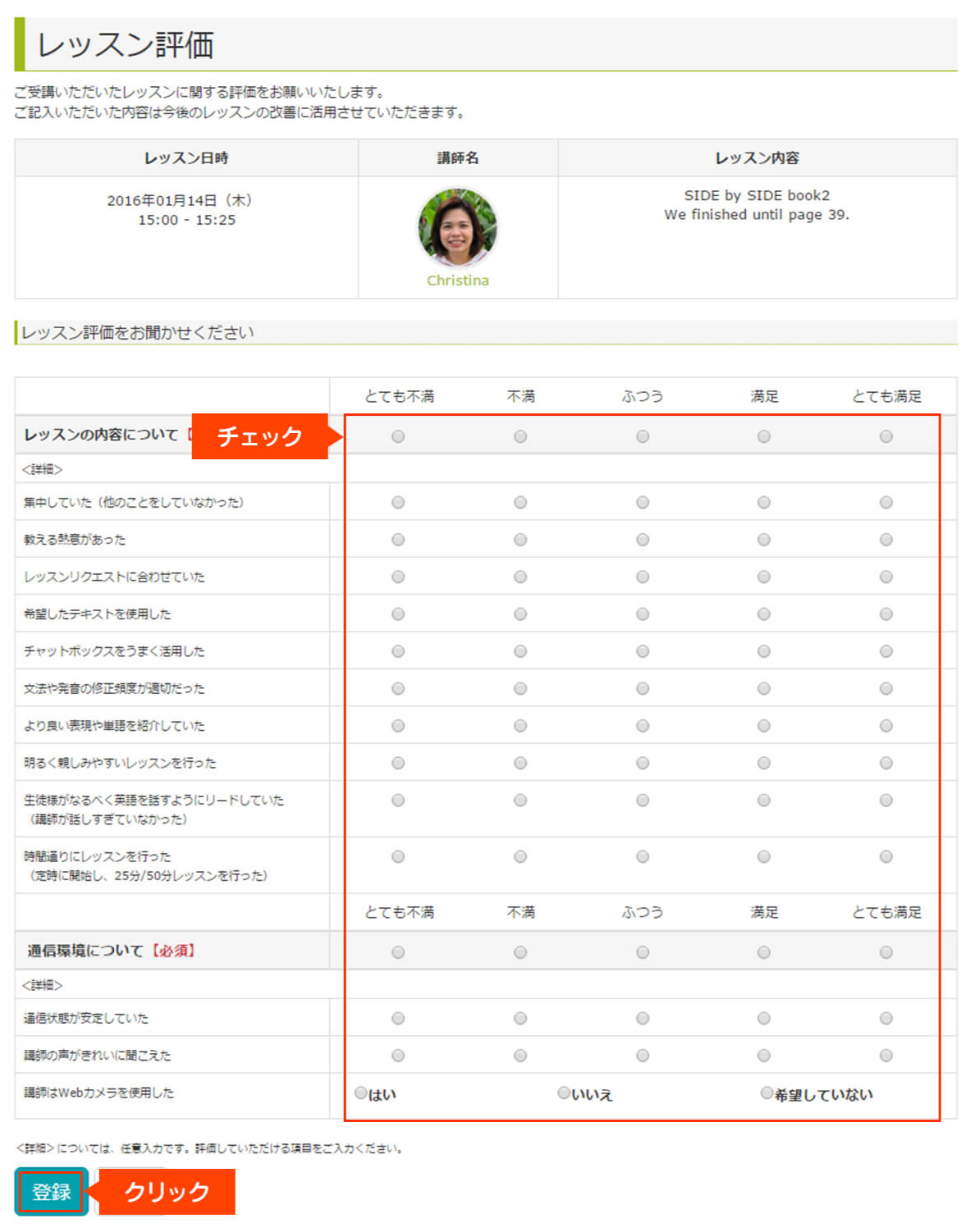
評価内容を確認し、問題なければ「評価を決定」をクリックしてください。
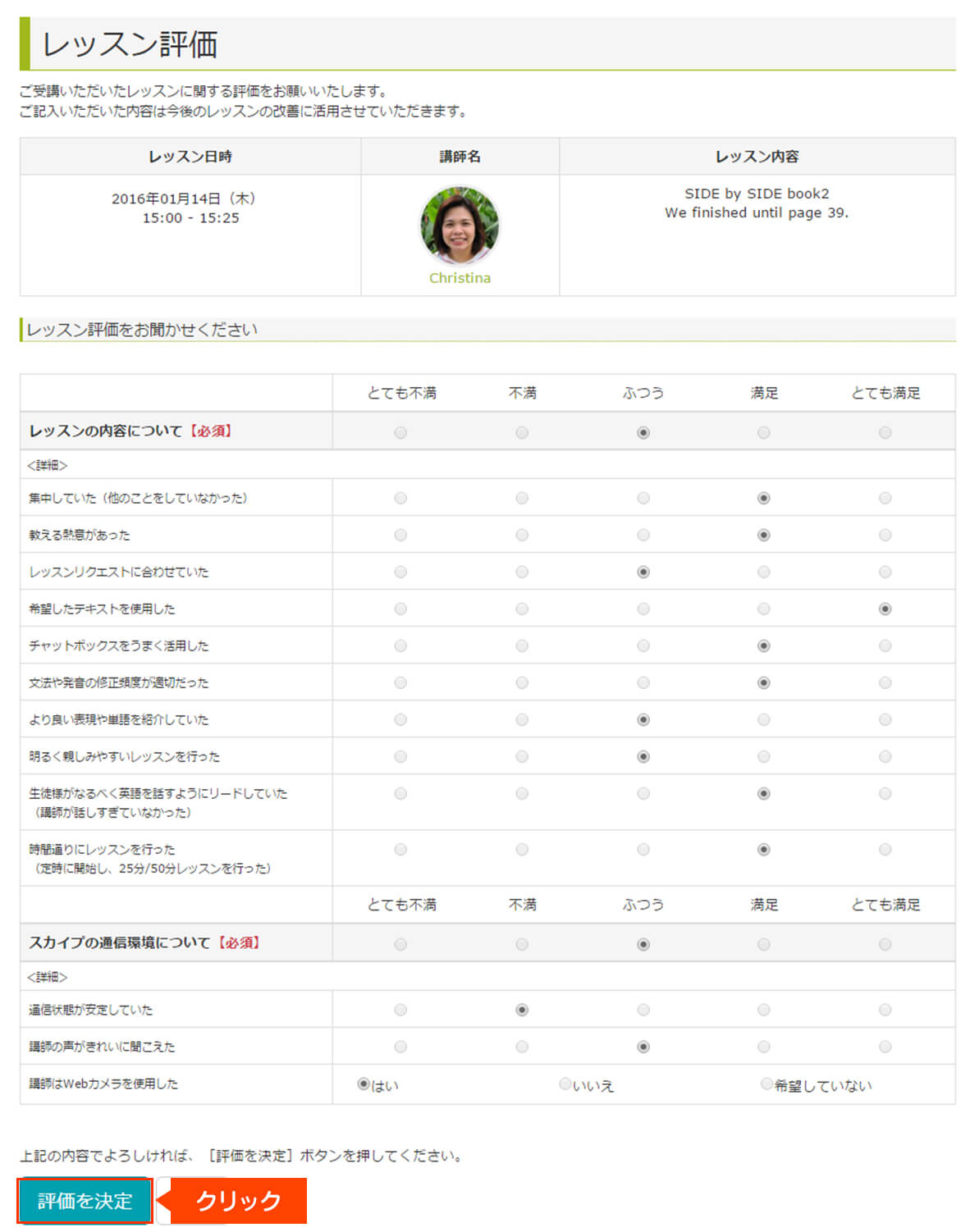
5.レッスンメモ
受講したレッスン毎にメモを作成することができます。
作成方法
hanasoホームページにログインし、「レッスン履歴」をクリックしてください。
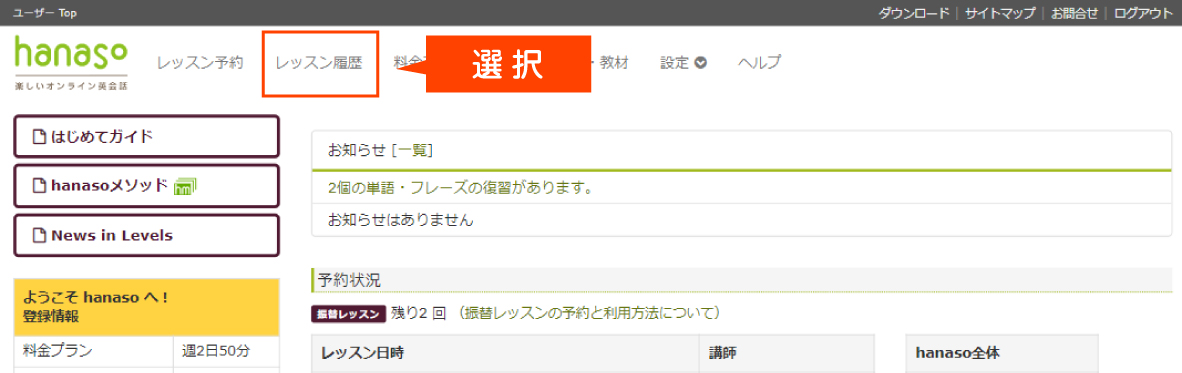
2. メモを作成したいレッスンの「メモを記入」をクリックしてください。
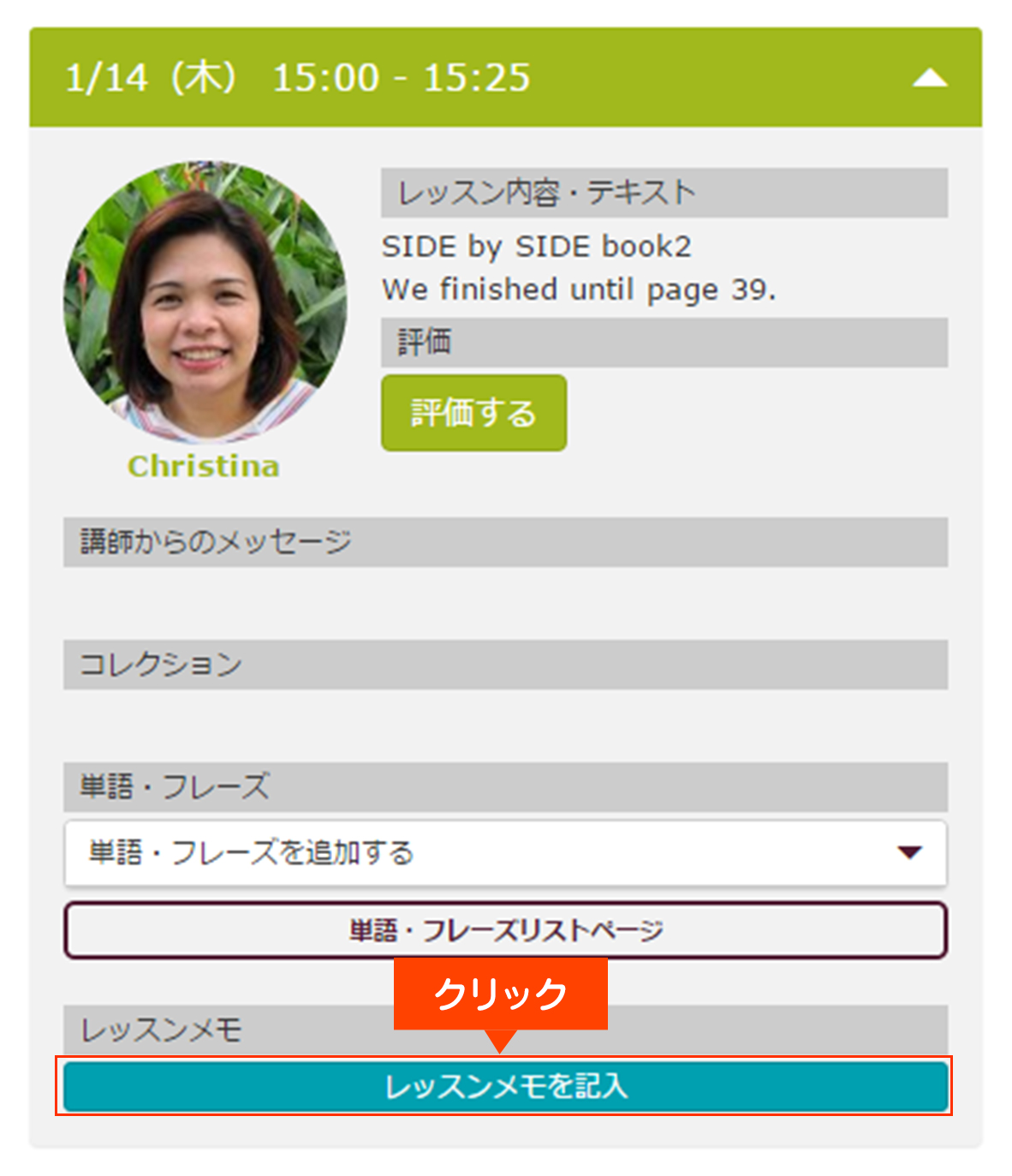
3. メモを記入し、「保存」をクリックしてください。
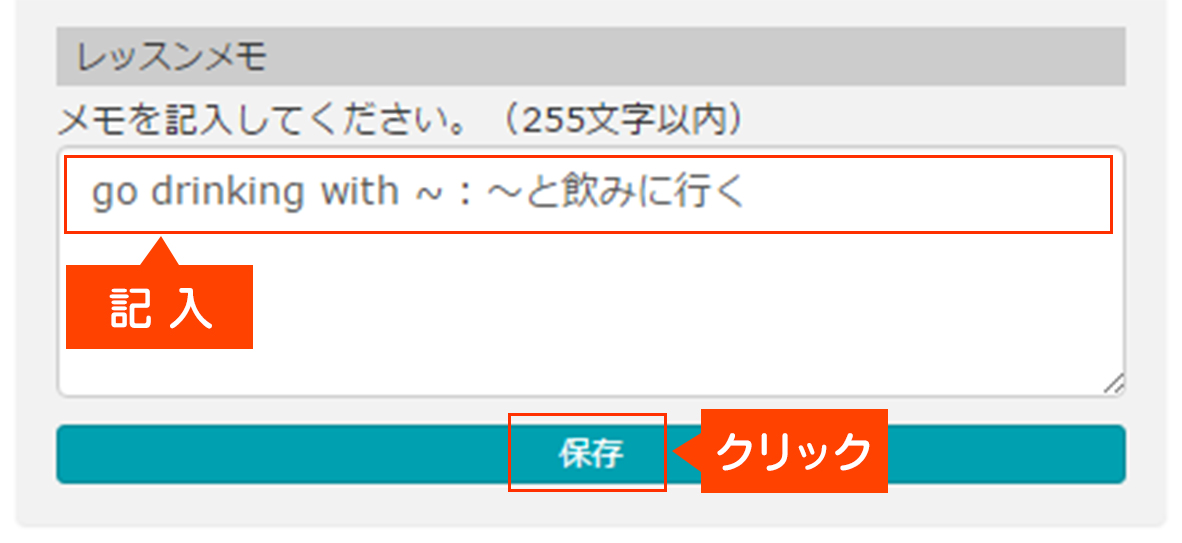
またレッスンメモ表示に切り替えることで記入したメモの検索や一覧表示が可能です。